Cara Memasang dan Menggunakan Docker di Fedora 37/36/35
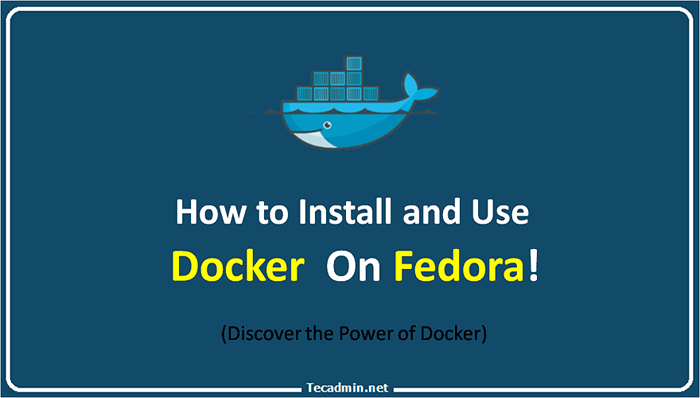
- 1870
- 479
- Dale Harris II
Docker adalah platform virtualisasi berasaskan kontena yang telah merevolusikan cara pemaju membina, menyebarkan, dan menguruskan aplikasi. Ia memudahkan proses mewujudkan, menggunakan, dan menguruskan bekas pada pelbagai sistem operasi. Dalam artikel ini, kami akan membincangkan cara memasang dan menggunakan Docker di Fedora, salah satu pengagihan desktop Linux yang paling popular.
Memasang Docker di Fedora
Pasukan Docker menyediakan repositori rasmi yang mengandungi pakej rpm enjin docker. Anda hanya perlu mengkonfigurasi repositori rpm pada sistem anda untuk memasang enjin docker.
- Keluarkan semua pakej Docker yang dipasang dari sistem anda. Perintah berikut akan membantu anda untuk membuang pakej Docker yang lebih lama dari sistem anda:
sudo dnf membuang docker docker-client-latest docker docker-client-client-client-latest docker-latest-logrotate docker-logrotate docker-enjin - Seterusnya, pasang DNF-UTILS Pakej yang menyediakan DNF-CONFIG-Manager Utiliti baris arahan:
SUDO DNF Pasang DNF-UTILS - Tambahkan repositori RPM Docker rasmi dengan arahan berikut:
sudo dnf-config-manager --add-repo https: // muat turun.Docker.com/linux/fedora/docker-ce.repo - Akhirnya, pasang pakej edisi komuniti Docker untuk memasang Docker pada sistem anda. Ini dipasang di banyak kecenderungan yang diperlukan pada sistem anda.
sudo dnf memasang docker-ce docker-cle-cli containerd.io - Setelah berjaya pemasangan enjin Docker, mari kita aktifkan dan mulakan perkhidmatan Docker. Juga, membolehkan containerd perkhidmatan.
SUDO Systemctl Dayakan Docker.perkhidmatanSUDO Systemctl Mula Docker.perkhidmatansudo systemctl enable containerd.perkhidmatanKemudian periksa status perkhidmatan Docker.
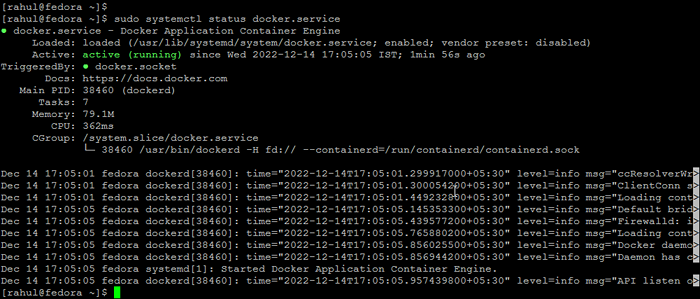 Menjalankan perkhidmatan Docker di Fedora
Menjalankan perkhidmatan Docker di Fedora
Docker telah dipasang dan berjalan di sistem anda. Anda boleh melawat bahagian Tutorial Docker kami untuk bekerja dengan bekas Docker.
Cara Menggunakan Docker?
Cari gambar Docker
Pertama dari semua gambar Container Docker Cari dari Hub Docker. Sebagai contoh, arahan di bawah akan mencari semua imej dengan fedora dan senaraikannya sebagai output
sudo docker cari fedora Muat turun gambar Docker
Sekarang muat turun bekas Docker dengan nama Ubuntu pada sistem tempatan anda menggunakan arahan berikut.
Docker sudo tarik fedora Output: Menggunakan Tag Lalai: Terkini Terkini: Menarik dari Perpustakaan/Fedora 0BE2A68855D7: Mengekstrak [==============================>] 69.63MB/89.87MB
Sekarang pastikan bahawa imej di atas telah dimuat turun dengan jayanya di sistem anda. Senarai arahan di bawah semua gambar.
Sudo Docker Images Output: ID Imej Tag Repositori Dibuat Saiz Maya Ubuntu Terkini 36248AE4A9AC 2 hari yang lalu 188 MB Fedora Terkini 26FFEC5B4A8A 2 minggu yang lalu 275MB
Lancarkan bekas baru dengan gambar
Akhirnya, lancarkan bekas Docker menggunakan imej yang dimuat turun di atas pada sistem anda. Perintah di bawah akan memulakan bekas baru.
sudo docker run -i -t -d fedora /bin /bash Untuk melihat semua jenis bekas yang berjalan
Sudo Docker PS Output: ID ID Container Commander Dibuat Status Port Names 695efa2ace69 Fedora "/bin/bash" 58 saat yang lalu sehingga 56 saat first_fedora
Secara lalai arahan di atas hanya akan menyenaraikan bekas yang dijalankan. Untuk menyenaraikan semua bekas (termasuk bekas berhenti) Gunakan arahan berikut.
Docker PS -A Mula/Berhenti/Lampirkan bekas
Anda boleh memulakan, berhenti atau melampirkan mana -mana bekas dengan arahan berikut. Untuk memulakan bekas menggunakan arahan berikut.
docker start container_id Untuk menghentikan bekas, taip:
sudo docker stop container_id Untuk dilampirkan ke bekas yang sedang berjalan gunakan arahan berikut.
Docker sudo melampirkan container_id Kesimpulan
Dalam artikel ini, kami membincangkan cara memasang dan menggunakan Docker di Fedora, salah satu pengagihan Linux yang paling popular. Kami membincangkan manfaat menggunakan Docker, cara memasangnya di fedora, dan bagaimana membuat dan menguruskan bekas docker. Akhirnya, kami membincangkan cara memastikan keselamatan bekas docker anda.
- « Cara Memasang Versi Pakej Khusus di Ubuntu & Debian
- 3 cadangan untuk menjadikan kandungan anda secara konsisten lebih baik »

